Banca personal en línea y banco móvil: transacciones
Guías sobre la banca en línea y la aplicación móvil
Preguntas frecuentes
Encuentra respuestas útiles a preguntas sobre la banca en línea, nuestra aplicación móvil y más aquí.
Zelle®
Envíe dinero directamente desde nuestra aplicación a sus amigos y familiares con Zelle®
Ver más
* Debes tener al menos 13 años de edad. Consulta los términos y las condiciones del producto.
Servicio al cliente
Asistencia para la banca en línea
(800) 551-6098
Transacciones
Mira tus transacciones y agrega detalles de la transacción.
Tu Panel de control te muestra las Transacciones más recientes en tus cuentas, con una vista combinada.
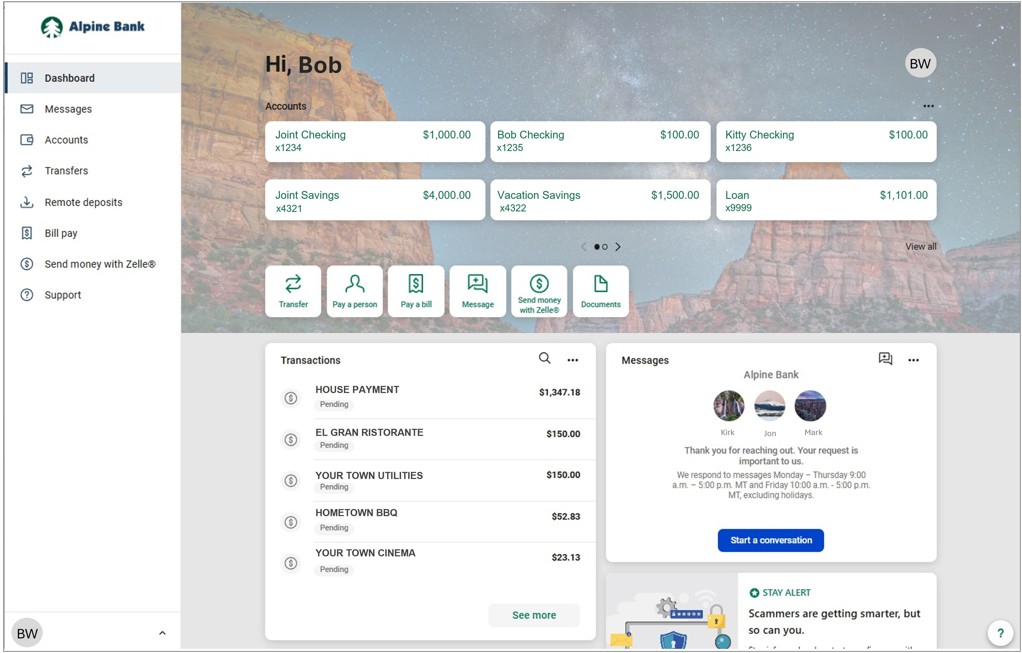
Para ver las Transactions (Transacciones) de una cuenta específica, haz clic en Account (Cuenta) desde el Panel de control, o en Accounts (Cuentas) desde el menú principal, y selecciona la cuenta correspondiente.
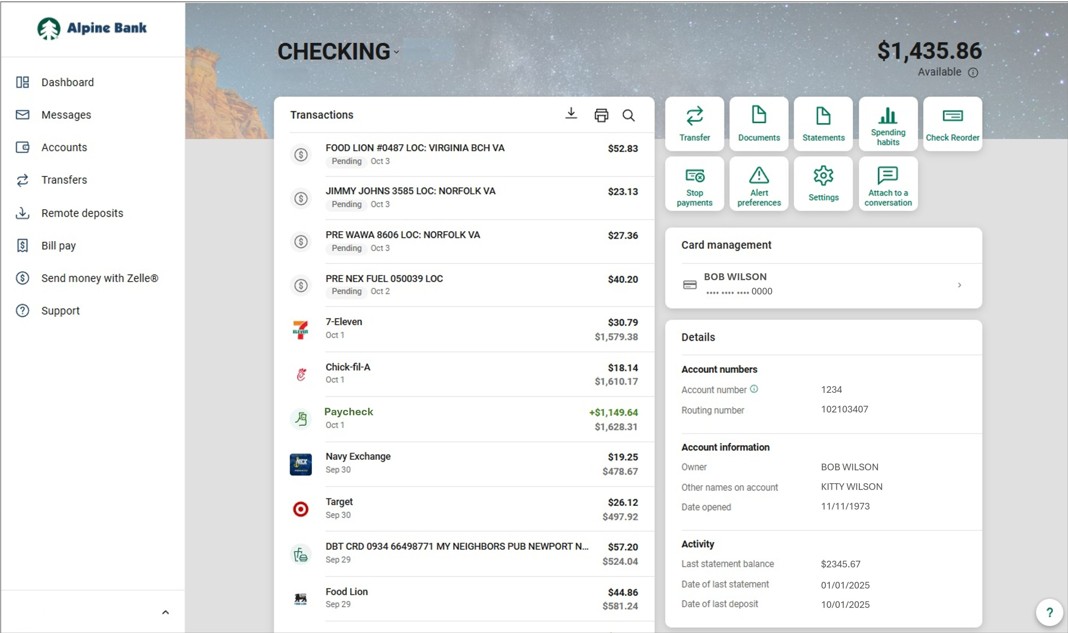
{beginAccordion}
Ver detalles de transacciones
Transactions will display either the merchant's logo or a general category icon. Select an individual transaction to view Transaction details and images, if applicable. From Transaction details (see illustration below) you can see the date the purchase was made (A), the merchant's name (B), the location (C), and the last 4 digits of the debit card that was used (D), if applicable.
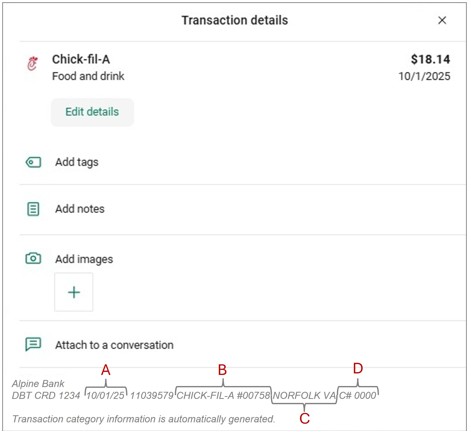
If you do not recognize a transaction, you may select Attach to a conversation and provide an explanation of your question or concern, or you may call us at 800-551-6098.
Adding Tags, Notes, Images or Editing Details to a Transaction
From the Transaction details, if the transaction has posted to the account, you may Add tags, Add notes, Add images or Edit details to a transaction.
(Note: Tags, Notes, Images and Edits cannot be added to transactions that are pending.)
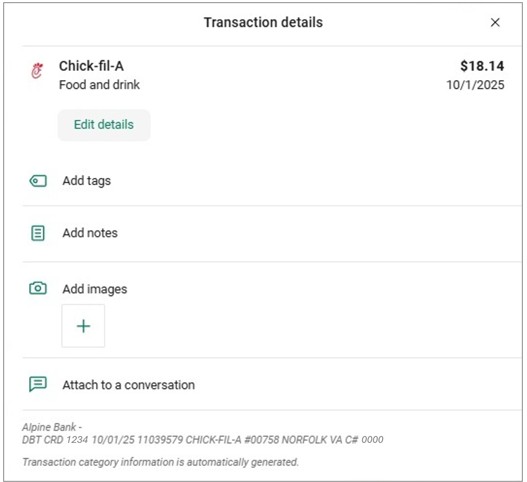
From the Transaction Details, you can click on Edit details.
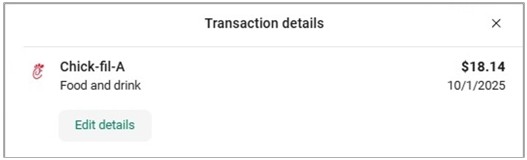
Change the name of the merchant and/or select a different category, then, click Save.
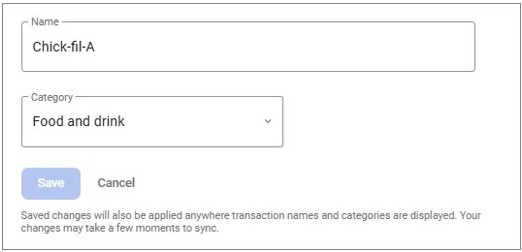
(Note: Changing the name of a merchant will not affect the name for past or future transactions. If needed, a new edit must be done each time.)
Las etiquetas permiten buscar e identificar las operaciones, haz clic en Add Tags (Agregar etiquetas) para agregarle una etiqueta a la transacción, por ejemplo, Almacén, luego haz clic en Done (Listo).
(Nota: Una vez creada la etiqueta, no es posible editarla o eliminarla. Si necesitas modificarla, debes crear una etiqueta nueva).
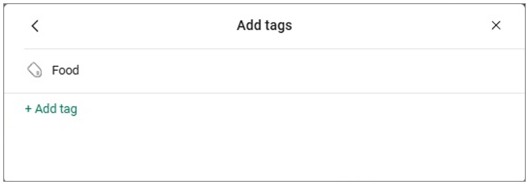
Haz clic en Add Notes (Agregar notas) para agregar una nota a la transacción. Por ejemplo, el número de la factura o "Almuerzo con amigos". Ingresa la información, luego haz clic en Done (Listo).
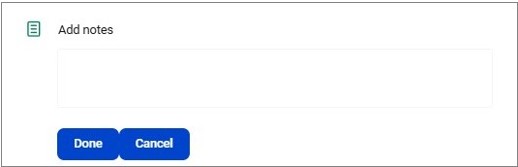
Para agregarle una imagen a la transacción, por ejemplo, la foto del recibo, haz clic en + en Add Images (Agregar imágenes) o selecciona Attach image (Adjuntar imagen) en la aplicación móvil, luego selecciona la imagen que te gustaría agregar.


